核心提示:DIV+CSS布局中主要CSS属性介绍:Float:Float属性是DIV+CSS布局中最基本也是最常用的属性,用于实现多列功能,我们知道标签默认一行只能显示一个,而使用Float属性可以实现一行显示...
DIV+CSS布局中主要CSS属性介绍:
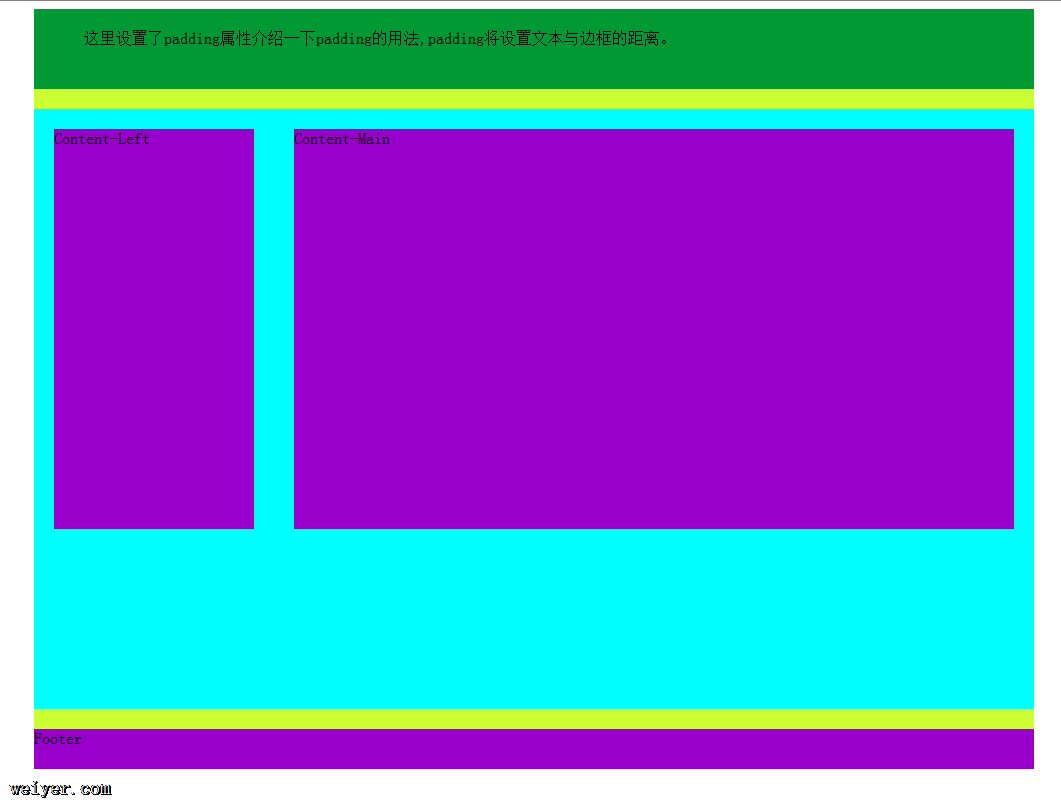
Float:Float属性是DIV+CSS布局中最基本也是最常用的属性,用于实现多列功能,我们知道
标签默认一行只能显示一个,而使用Float属性可以实现一行显示多个p的功能,最直接解释方法就是能实现表格布局的多列功能。
Margin:Margin属性用于设置两个元素之间的距离。
Padding:Padding属性用于设置一个元素的边框与其内容的距离。
Clear:使用Float属性设置一行有多个DIV后(多列),最好在下一行开始之前使用Clear属性清楚一下浮动,否则上面的布局会影响到下面。
实例讲解:下面使用实例如果做一个简单又基本的布局,效果如下图:
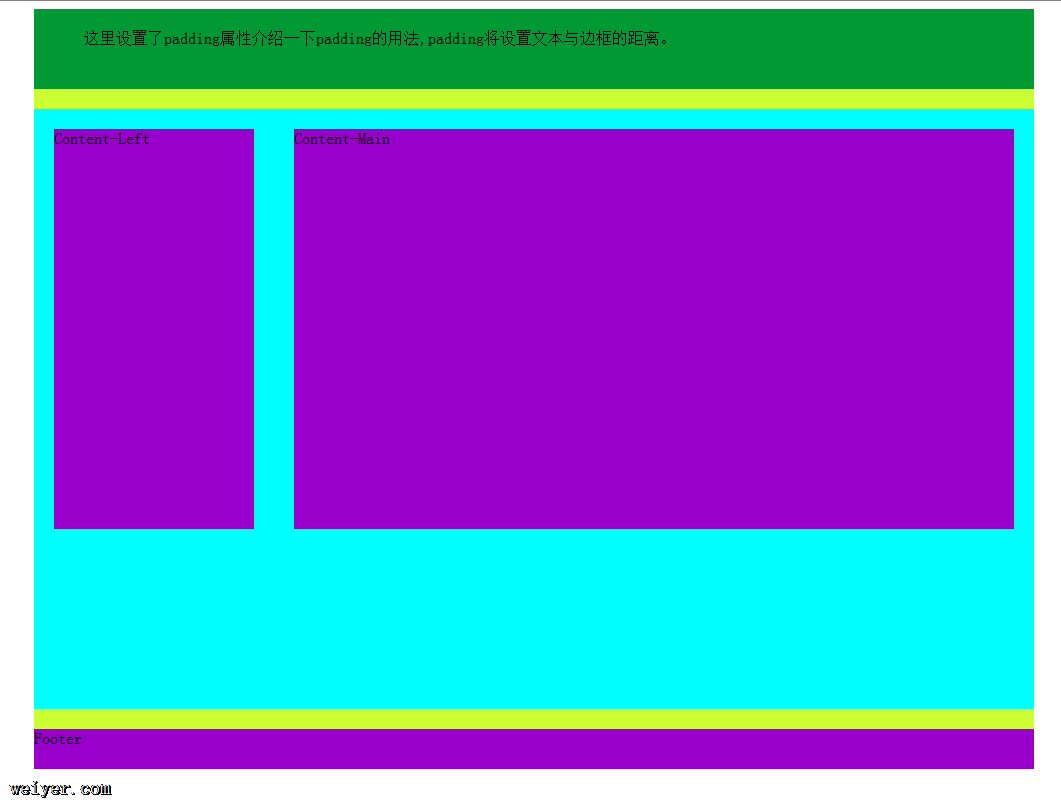
HTML:
<!DOCTYPE html PUBLIC "-//W3C//DTD XHTML 1.0 Transitional//EN" "https://www.w3.org/TR/xhtml1/DTD/xhtml1-transitional.dtd">
<html xmlns="https://www.w3.org/1999/xhtml">
<head>
<meta http-equiv="Content-Type" content="text/html; charset=utf-8" />
<title>DIV+CSS布局教程</title>
</head>
<body>
<p id="Container">
<p id="Header">
<p id="logo">这里设置了padding属性介绍一下padding的用法,padding将设置文本与边框的距离。</p>
</p>
<p id="Content">
<p id="Content-Left">Content-Left</p>
<p id="Content-Main">Content-Main</p>
</p>
<divclass="Clear"><!--如何你上面用到float,下面布局开始前最好清除一下。--></p>
<p id="Footer">Footer</p>
</p>
</body>
</html>
CSS:
#Container{
width:1000px;
margin:0 auto;/*设置整个容器在浏览器中水平居中*/
background:#CF3;
}
#Header{
height:80px;
background:#093;
}
#logo{
padding-left:50px;
padding-top:20px;
padding-bottom:50px;
}
#Content{
height:600px;
/*此处对容器设置了高度,一般不建议对容器设置高度,一般使用overflow:auto;属性设置容器根据内容自适应高度,如果不指定高度或不设置自适应高度,容器将默认为1个字符高度,容器下方的布局元素(footer)设置margin-top:属性将无效*/
margin-top:20px;/*此处讲解margin的用法,设置content与上面header元素之间的距离*/
background:#0FF;
}
#Content-Left{
height:400px;
width:200px;
margin:20px;/*设置元素跟其他元素的距离为20像素*/
float:left;/*设置浮动,实现多列效果,p+Css布局中很重要的*/
background:#90C;
}
#Content-Main{
height:400px;
width:720px;
margin:20px;/*设置元素跟其他元素的距离为20像素*/
float:left;/*设置浮动,实现多列效果,p+Css布局中很重要的*/
background:#90C;
}
/*注:Content-Left和Content-Main元素是Content元素的子元素,两个元素使用了float:left;设置成两列,这个两个元素的宽度和这个两个元素设置的padding、margin的和一定不能大于父层Content元素的宽度,否则设置列将失败*/
#Footer{
height:40px;
background:#90C;
margin-top:20px;
}
.Clear{
clear:both;
}
注解:Container作为整个页面的容器,控制着整个页面在浏览器的位置,此处使用margin:0 auto;控制Container容器在浏览器中水平居中,一般固定宽度的布局都会用到这就代码。
































